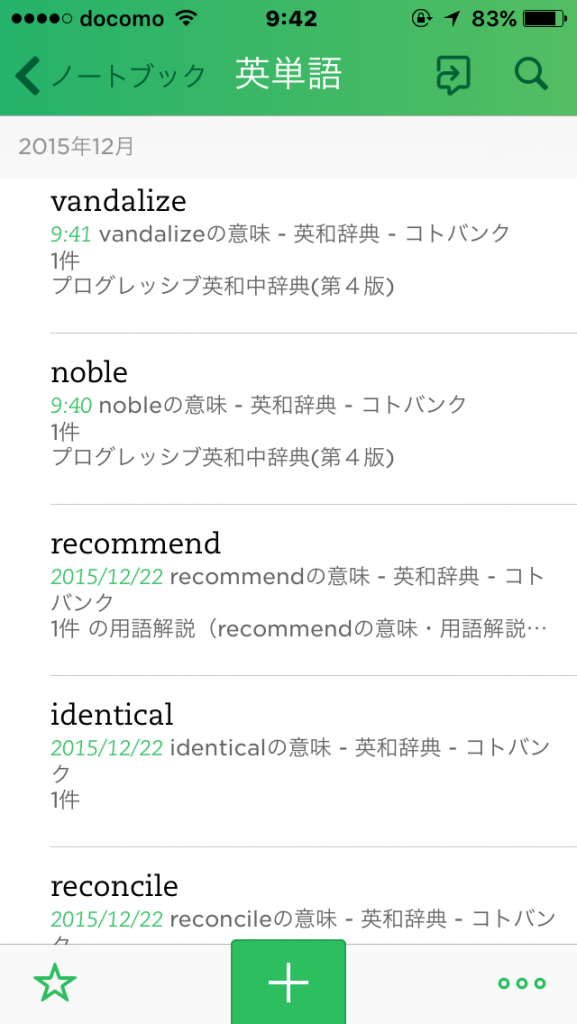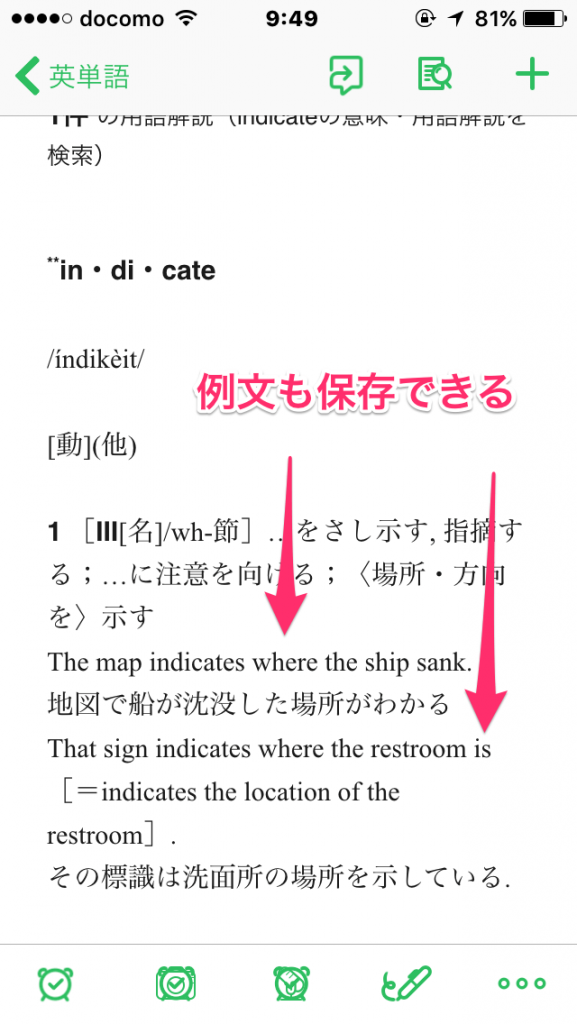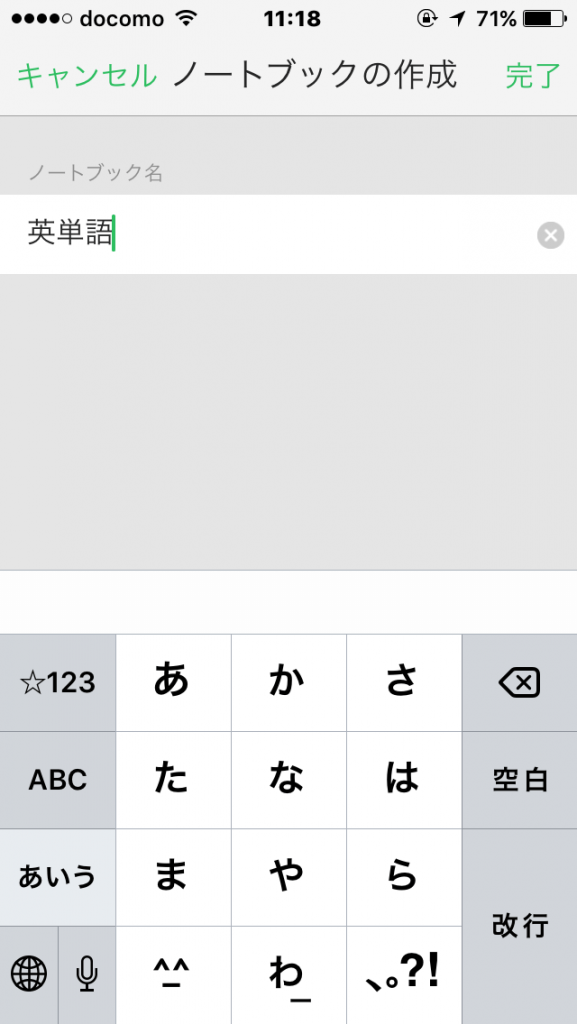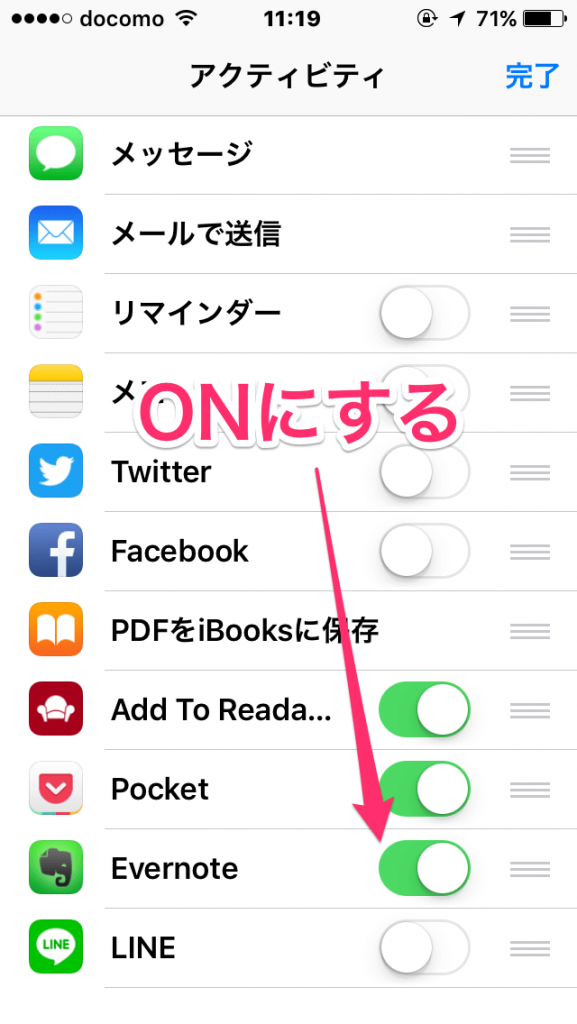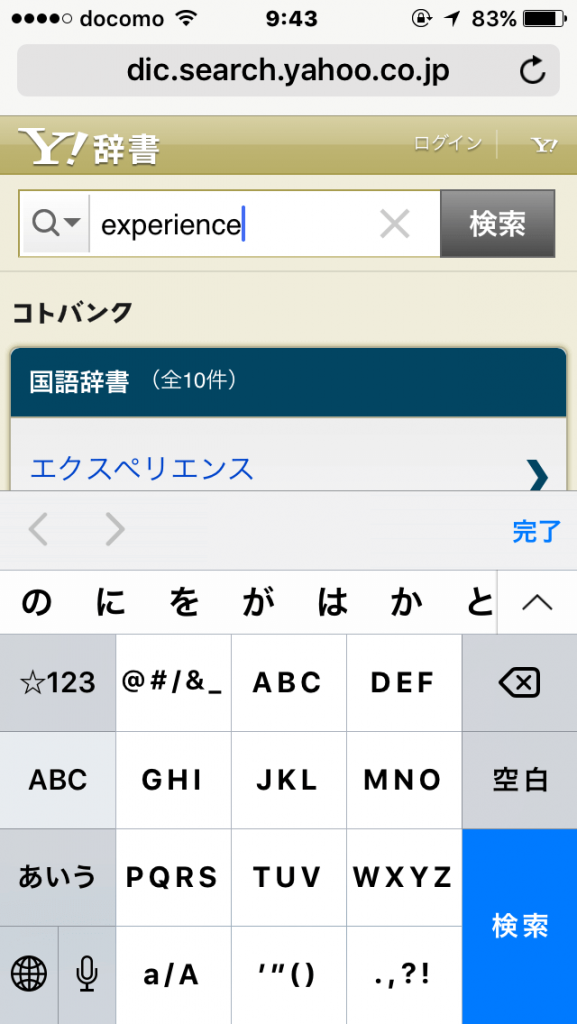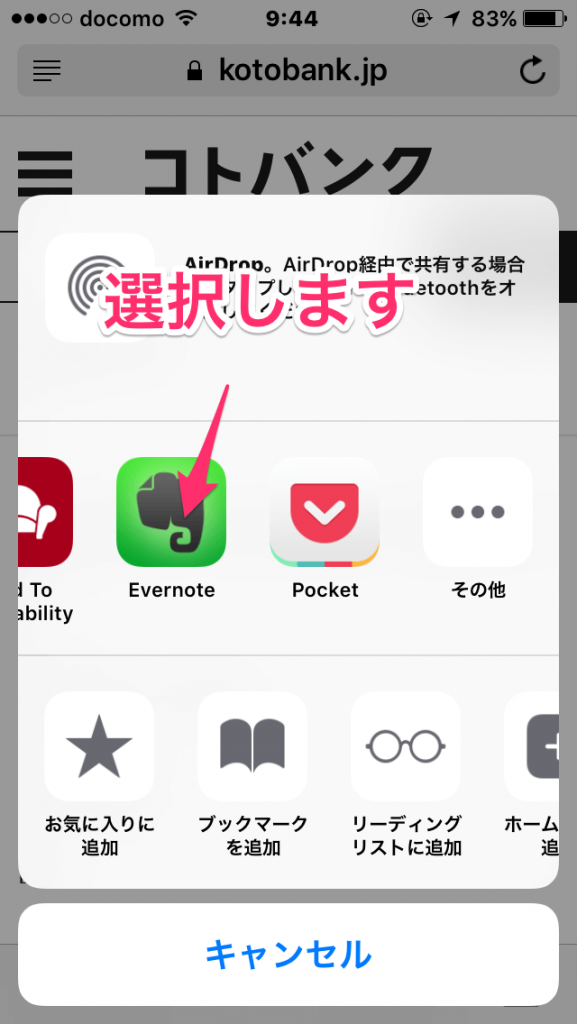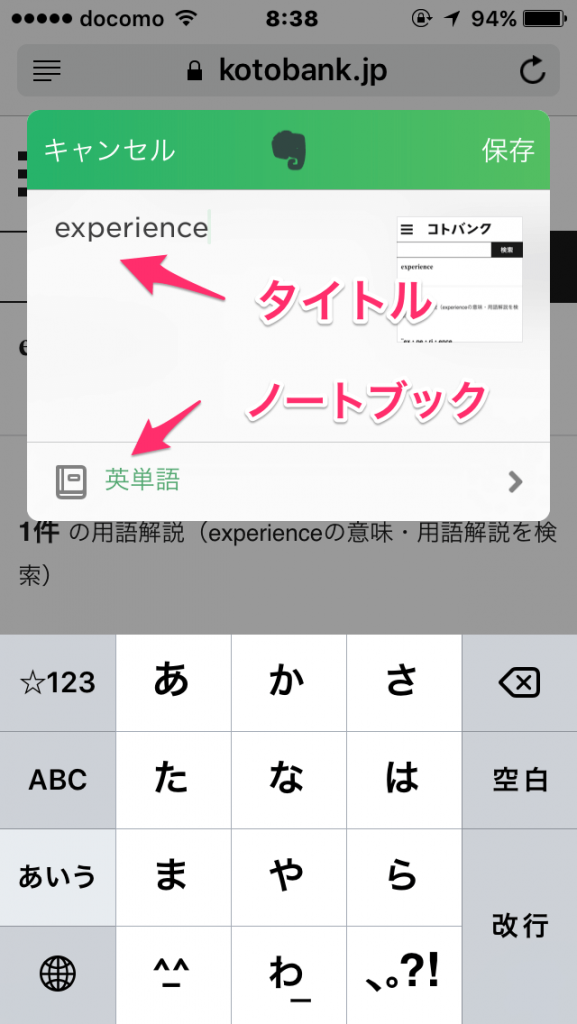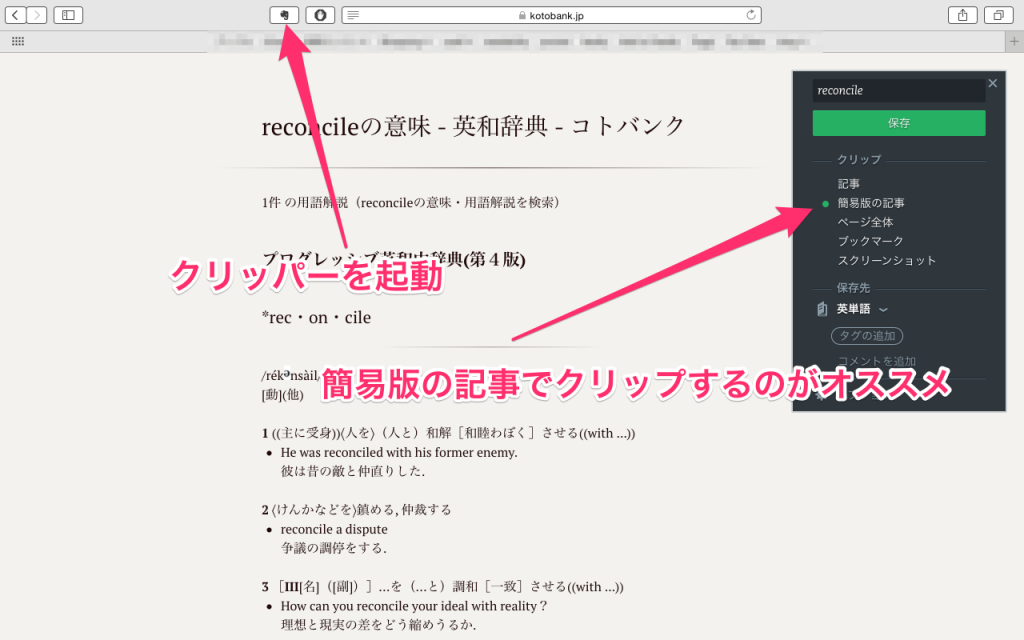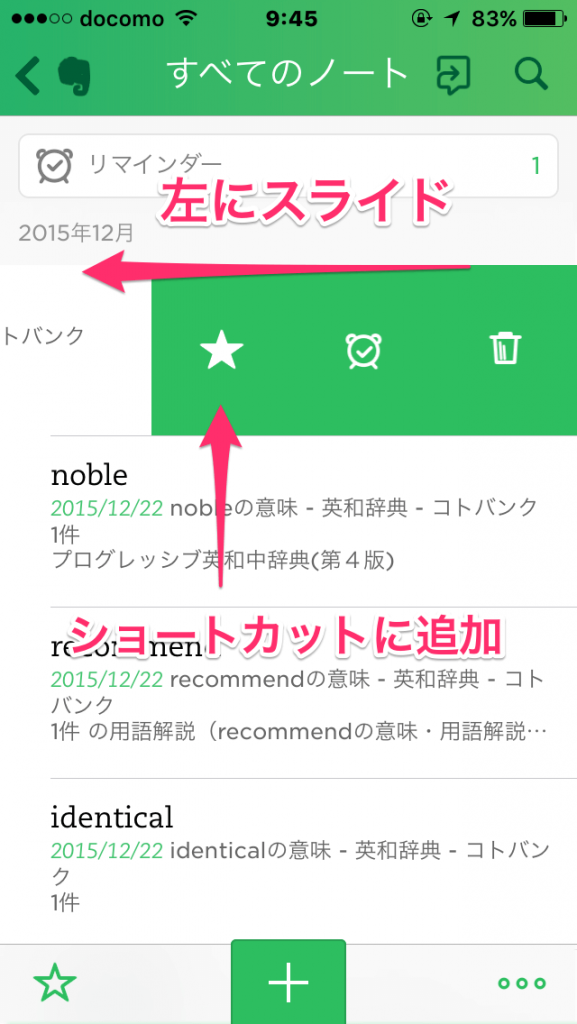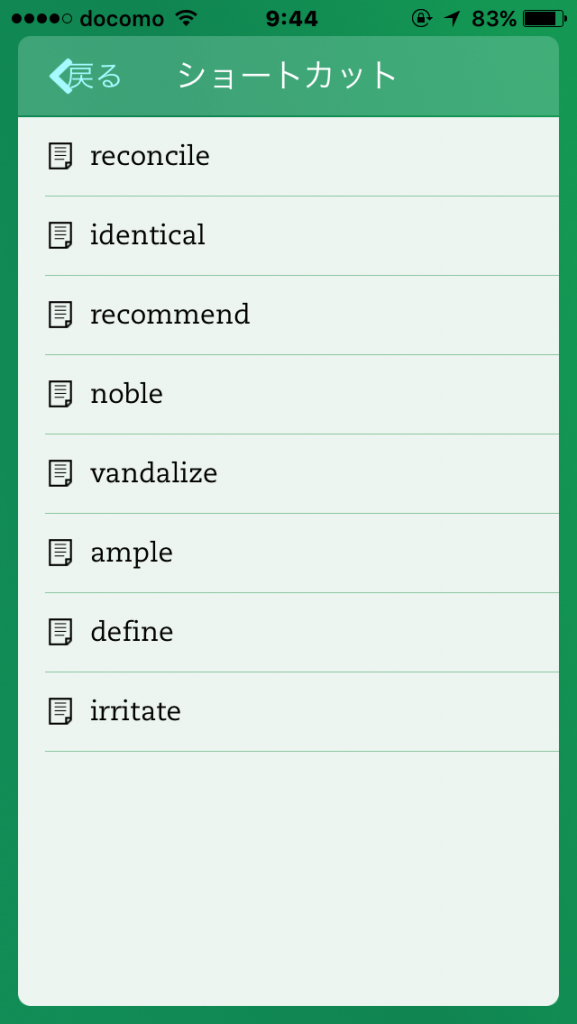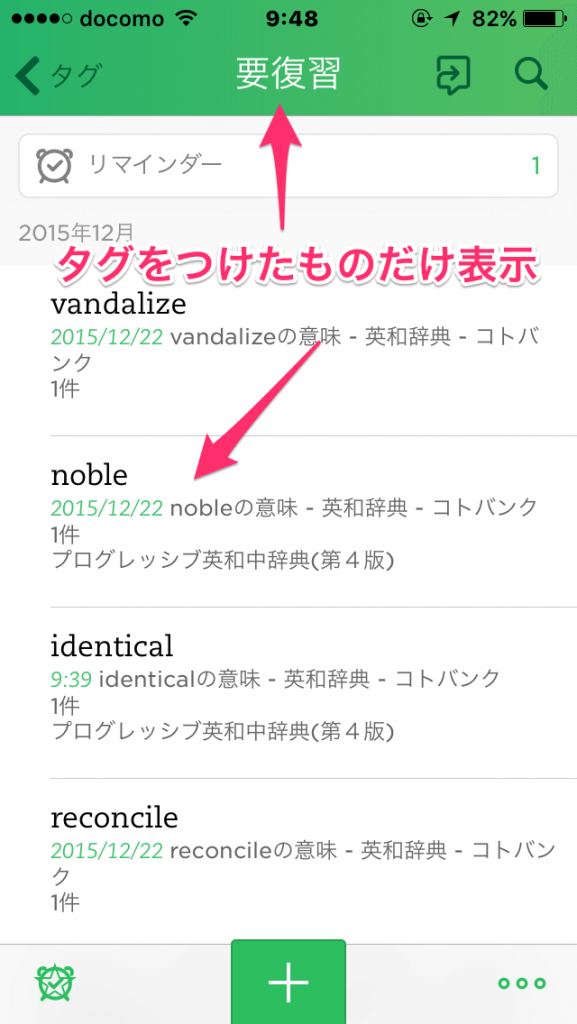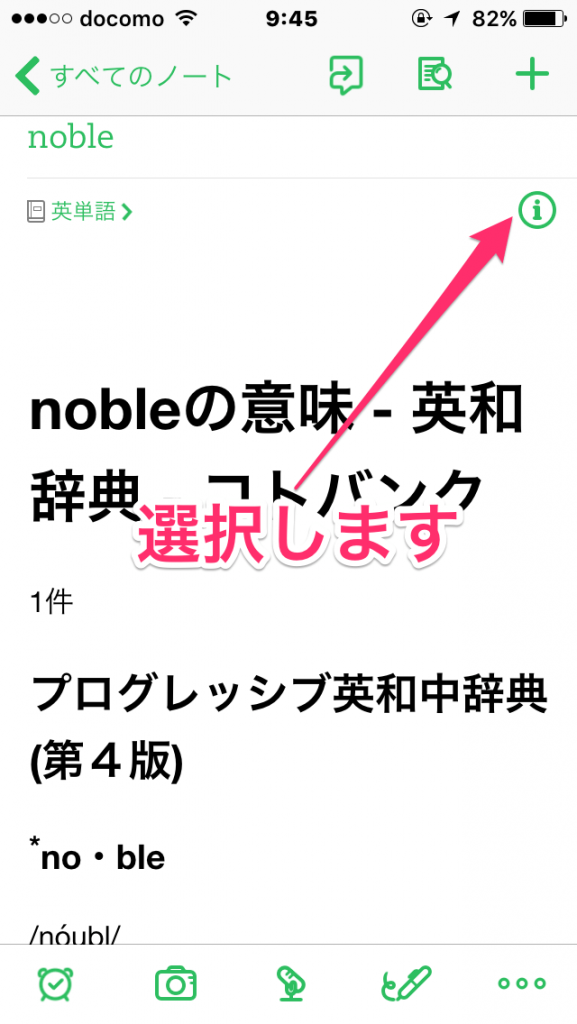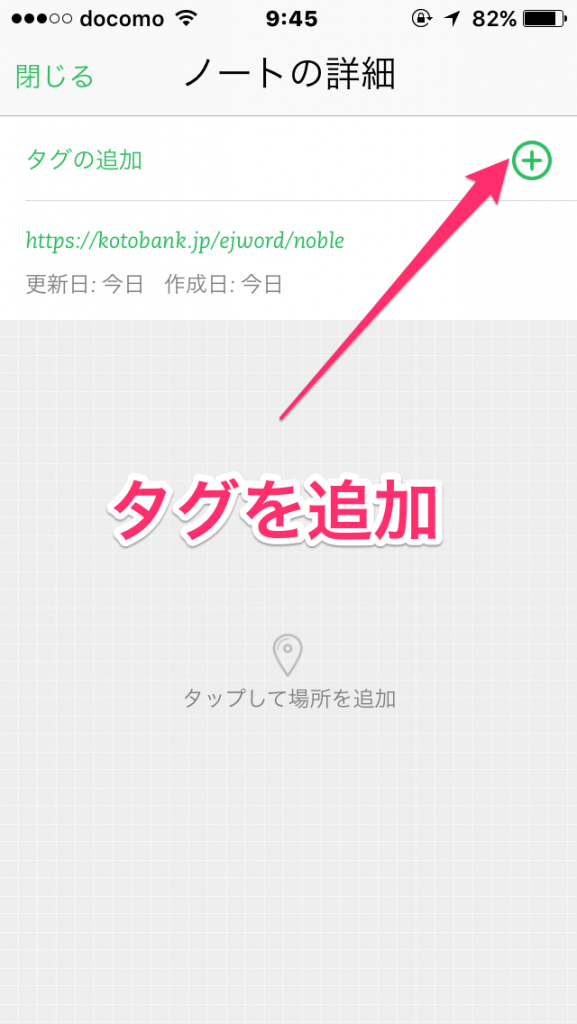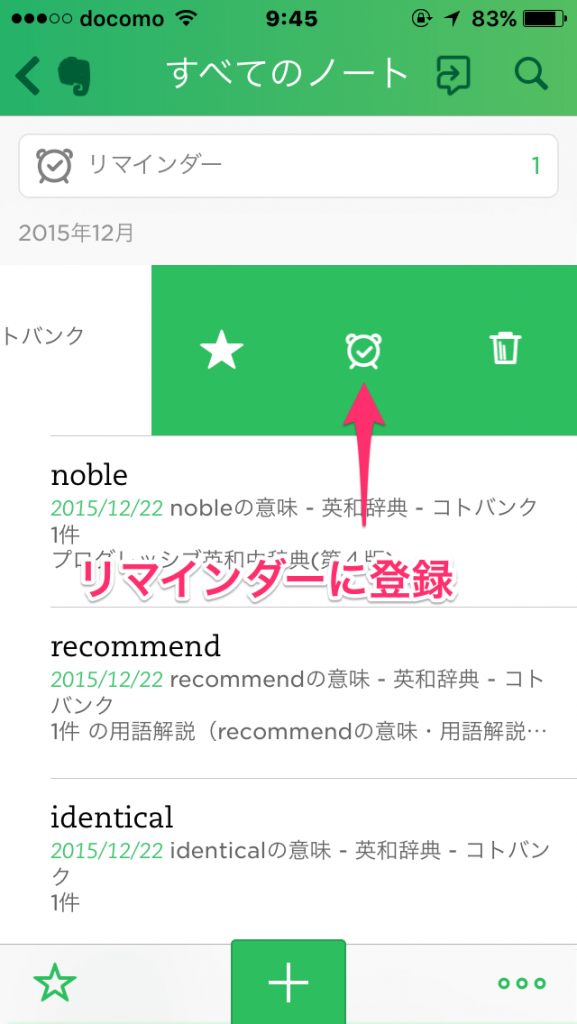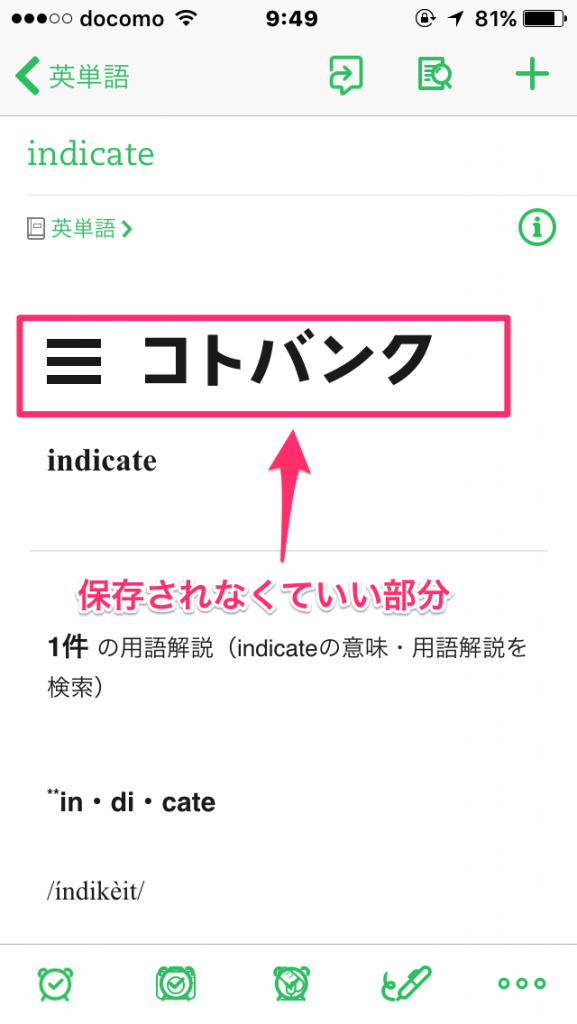英単語でも日本語でも、知らない言葉を辞書で検索したまま保存せずに済ませてしまうのはもったいないと思いませんか?そこで、スマホとEvernoteを使って自分だけのオリジナルの単語帳を作り、効率的にボキャブラリーを増やしていく方法をご紹介します。受験生はもちろん、語学学習をしている社会人、読書好きな人、誰でもすぐに使えますよ。
Evernote単語帳の良いところ
意味だけでなく例文も保存、閲覧できる
辞書ページを丸々クリップすることで、意味に加えて例文も一緒に保存できます。単語学習においてその単語で例文をつくる(コロケーションで覚える)、というのはとても重要な作業です。手帳に手書きで単語の意味、例文を一つ一つ書き写していくのは思ったより時間がかかりますが、この記事で紹介する方法なら検索してクリップするだけで済みます。
もちろん実際に手を動かして単語、例文を書いてみる、というのも記憶の定着、スペリングを覚えるといった意味でとても重要なので、その作業は別に行う必要はあります。
端末を選ばない
Evernoteはクラウドサービスなので、スマホ、タブレット、PCどこからでも閲覧できます。スマホで単語の復習ができますから、空き時間を有効に活用できますし、機種変更などの影響を受けることもありません。
サービス改定により、現在は無料プランで使える端末は2つまでに制限されています。
検索機能
Evernoteは検索機能がよくできており、今まで学習した単語を簡単に見つけ出すことができます。
Evernote単語帳の作り方
単語帳の作り方はシンプルで、Web辞書で検索した単語のページをクリップしてEvernoteに溜め込んでいくだけです。以下、作成法、活用法を詳しく解説していきます。ここではiOS9のiPhoneでの設定方法を紹介しますが、androidでもほぼ同様のやり方で出来るはずです。
必要なもの
- スマートフォンかタブレット、またはPCでも可
- Evernoteの公式アプリとアカウント
必要なのはEvernoteのアカウントと公式アプリだけです。まだEvernoteのアカウントを持っていない人はアカウントも作成してください。
準備
Evernoteに単語を貯めこむためのノートブックを作成します。ここでは「英単語」という名前のノートブックを作りました。
次にSafariとEvernoteを連携します。Evernoteの公式アプリがインストールされていれば、共有の項目にEvernoteが表示されているはずなのでこれをオンにします。androidでもブラウザの「共有」項目にEvernoteがあると思います。
PCの場合はEvernote Webクリッパーをブラウザに導入します。公式のHP↓から簡単に追加できます。
公式Link:Evernote Webクリッパー – Evernote
実際に使ってみる
まず利用するWeb辞書を選択します。Yahoo辞書、Goo辞書、Weblioなどいくつかサービスが有りますが、英語、国語に関してはクリップしたページの容量が少ないYahoo辞書をおすすめします。古語辞典はWeblioにあります。
Yahoo辞書で調べたい単語を検索します。
検索結果が表示されたら、調べたい単語のページを開きブラウザの共有ボタンからEvernoteを選択します。
そのままだと保存されるページのタイトルが「〇〇の意味 英和辞典」となってしまうので、気になる人はタイトルの末尾を削除して単語だけにしておきましょう。加えて、保存先のノートブック(ここでは英単語)を選択します。ノートブックの選択に関しては、一度選択したら次回からは選ばなくても大丈夫なように学習してくれます。
PCの場合は、上で書いたようにWebクリッパーを使います。PCからクリップするときはより細かく設定できます。「簡易版の記事」で保存するとノートの容量も節約できるのでオススメです。
Evernote単語帳を活用する
ショートカットを使う
公式アプリのノート一覧のページでノートのタイトルを左にスライドさせると、☆マークが表示されます。これをタップするとノートをショートカットに登録できます。まだ復習が必要な単語はショートカットに登録して、あとでまとめて復習できるようにしておく、という使い方ができます。
タグ機能を使う
より細かく分類するには、Evernoteのタグ機能を使うのもいいでしょう。復習、要復習、といったタグを作成しておき、理解度に応じてタグを付け足していきます。こうすることでより復習の段階を細かく分けることが出来ます。タグを付けるのに少し手間が必要なのが玉にキズです。
リマインダー
Evernoteのリマインダー機能を使って、指定した期日に復習することを忘れないようにすることも出来ます。ただしリマインダーを設定するのは少し手間がかかるため、どうしても覚えられない単語などだけに設定するのがいいでしょう。
Evernoteの整理術は人それぞれなので、自分にあった分類方法を試行錯誤してみてください。
Evernote単語帳のダメな所
余計なものもクリップされる
ページ全体をクリップしているので、広告など必要ない部分まで保存されてしまいます。またパソコンからクリップした場合とスマホからクリップした場合では若干レイアウトが異なるので、几帳面な人は気になるかもしれません。
Evernoteのアップロード容量
Evernoteの無料プランの場合、1ヶ月にアップロードできる容量は60MBに制限されています。Yahoo辞書の場合1ページをクリップした時の容量が100KB前後なので、月に500語〜600語程度を保存するのが限界ということになります。これが多いか少ないかは人それぞれでしょうか。年額2000円のプラスプランに移行すればアップロード制限が1GB/月になるので、勉強家の方はそちらを使うというのもありでしょう。
公式Link:プラン – Evernote
授業中には使いづらい?
スマホがあれば勉強から読書、ゲームまで出来てしまうため、まだまだ授業中にスマホを机の上に置くことを許してくれる学校は少ないのではと思います。すると授業中にこの方法を使うことは出来ませんね。
雑記
手書きで作った単語帳にも良さはありますが、持ち運びの手軽さ、保存性、分類方法の多様性などを鑑みるとクラウド環境にオリジナル単語帳を構築する方が今の時代にはあっていると思います。iPhoneの場合、有料アプリを使って更に快適にEvernote単語帳を利用する方法があるので、興味のある方は以下↓の記事もお読みください。